iPhone 7 — это одна из самых популярных моделей iPhone, которая имеет множество полезных функций. Однако, не всегда есть необходимость оставаться постоянно подключенным к интернету. Возможно, вам нужно сохранить заряд батареи или избежать ненужных уведомлений. Независимо от причины, в этой статье мы расскажем вам, как отключить интернет на iPhone 7.
Существует несколько способов отключить интернет на своем iPhone 7. Самый простой способ — включить режим В самолете (Airplane mode), который автоматически отключит все беспроводные функции, включая интернет. Для этого откройте панель управления, нажав на верхнюю правую часть экрана и затем нажмите на иконку самолета. Это приведет к отключению интернета, а также Wi-Fi, Bluetooth и GPS, если они были включены.
Если вам необходимо отключить только мобильный интернет и оставить включенным Wi-Fi, можно вручную отключить мобильные данные. Для этого откройте настройки вашего iPhone 7 и нажмите на раздел Сотовая связь. Затем найдите включить/выключить переключатель Мобильные данные. Выключение этого переключателя приведет к отключению мобильного интернета, но Wi-Fi останется включенным.
Кроме того, вы можете временно отключить интернет на своем iPhone 7, выбрав определенные приложения, которые разрешены или запрещены использовать мобильные данные. Для этого также откройте настройки и перейдите в раздел Сотовая связь. Здесь вы найдете список приложений, которые могут использовать мобильные данные. Вы можете включить или выключить каждое приложение по вашему усмотрению.
Настройки Wi-Fi
Настройки Wi-Fi позволяют управлять подключением к беспроводной сети на вашем iPhone 7. Вы можете включить или отключить Wi-Fi, а также выбрать сеть, к которой хотите подключиться.
Чтобы настроить Wi-Fi на iPhone 7, выполните следующие шаги:
- Откройте приложение Настройки.
- Прокрутите вниз и нажмите на раздел Wi-Fi.
- Переместите выключатель рядом с надписью Wi-Fi в положение Включено, чтобы включить Wi-Fi.
- Под списком доступных сетей Wi-Fi выберите сеть, к которой хотите подключиться. Если сеть скрыта, нажмите на кнопку Другая сеть и введите ее название.
- Если сеть защищена паролем, введите пароль и нажмите кнопку Присоединиться.
После выполнения этих шагов ваш iPhone 7 будет подключен к выбранной сети Wi-Fi. Чтобы отключить Wi-Fi, переключите выключатель рядом с надписью Wi-Fi в положение Выключено.
Ограничения данных
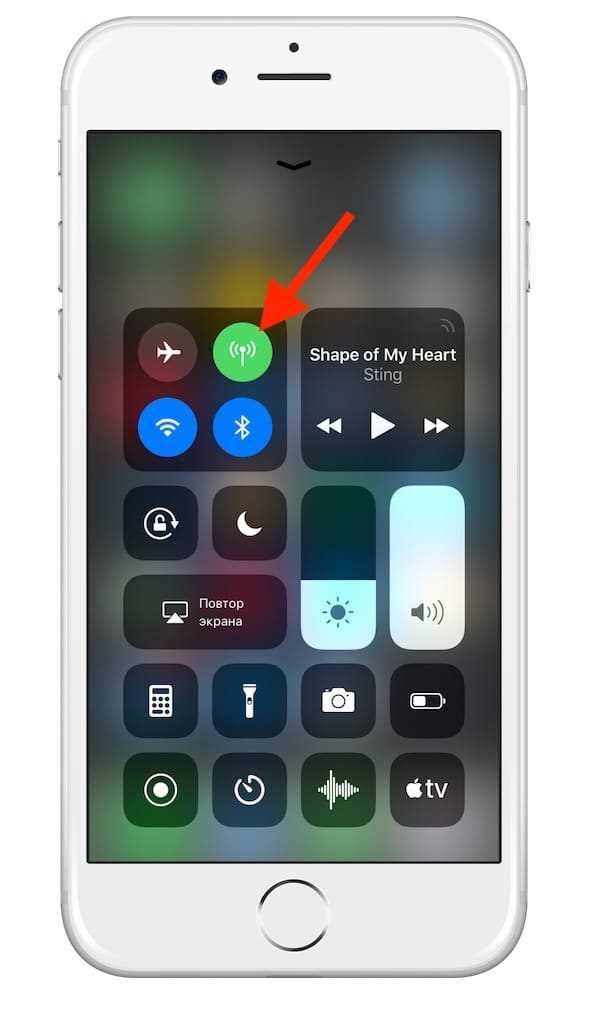
На iPhone 7 вы можете использовать функцию Ограничения данных, чтобы контролировать потребление интернет-трафика на вашем устройстве. Эта функция позволяет ограничить использование мобильных данных или определенных приложений, чтобы избежать неожиданных счетов от оператора связи.
Чтобы включить ограничения данных на iPhone 7, выполните следующие шаги:
- Перейдите в Настройки на вашем устройстве.
- Выберите Мобильная связь или Сотовая связь.
- Прокрутите вниз и нажмите на Ограничения использования данных.
- Включите переключатель рядом с Ограничения мобильных данных.
Теперь вы можете установить ограничение на общее количество использованных данных или на конкретные приложения. Для этого выполните следующие действия:
- Выберите Ограничение мобильных данных и установите предпочтительный лимит для всего устройства.
- Чтобы установить ограничения для конкретных приложений, прокрутите вниз и выберите Приложения под разделом Ограничение мобильных данных.
- Включите переключатель рядом с приложениями, для которых вы хотите установить ограничение.
- Нажмите на каждое приложение, чтобы установить предпочтительный лимит для него.
Теперь ваш iPhone 7 будет автоматически ограничивать использование данных в соответствии с установленными ограничениями. Если вы достигли установленного лимита или превысили его, ваше устройство будет предупреждать вас об этом.
Включение в режим полета
Включение режима полета на iPhone 7 позволяет отключить все беспроводные связи, включая интернет и сотовую связь. Это полезная функция, особенно когда вам нужно сохранить заряд батареи или находиться в ситуации, где требуется максимальная конфиденциальность.
|
1 |
На главном экране свайпните вверх, чтобы открыть Центр управления. |
|
2 |
Нажмите на иконку самолета в левом верхнем углу Центра управления. |
|
3 |
Иконка самолета должна изменить цвет на оранжевый, указывая, что режим полета включен. |
Теперь ваш iPhone 7 будет полностью отключен от интернета и сотовой связи. Чтобы выключить режим полета, просто повторите те же шаги и иконка самолета в Центре управления изменит цвет на серый, указывая, что режим полета выключен.
Отключение мобильных данных
Для отключения мобильных данных на iPhone 7 следуйте следующим шагам:
Шаг 1: Откройте Настройки на вашем iPhone 7.
Шаг 2: Прокрутите вниз и выберите Мобильная связь.
Шаг 3: На странице Мобильная связь найдите пункт Мобильные данные и нажмите на него.
Шаг 4: Вы увидите переключатель Мобильные данные. Чтобы отключить интернет, просто выключите этот переключатель.
Шаг 5: Появится предупреждающее сообщение о том, что это действие отключит доступ к мобильным данным. Нажмите Отключить мобильные данные для подтверждения.
Обратите внимание: После отключения мобильных данных вы не сможете использовать интернет на своем iPhone 7 через сотовую сеть. Однако, Wi-Fi останется доступным, если вы хотите подключиться к беспроводной сети.
Отключение автоматического подключения
Чтобы предотвратить автоматическое подключение к интернету на iPhone 7, вы можете выполнить следующие шаги:
- Откройте настройки на вашем устройстве, каснувшись значка Настройки на главном экране.
- Прокрутите вниз и каснитесь раздела Wi-Fi.
- Найдите список доступных Wi-Fi сетей и выберите сеть, к которой вы подключены.
- Каснитесь кнопки с пронумерованными волнами и переключите ее в положение Выключено.
После выполнения этих шагов ваш iPhone 7 перестанет автоматически подключаться к выбранной Wi-Fi сети. Однако, имейте в виду, что если вы будете в зоне действия этой сети, вы все равно сможете вручную подключиться к ней в любое время.
Отключение синхронизации
Если вы хотите полностью отключить синхронизацию вашего iPhone 7 с облачным хранилищем и другими устройствами, вам необходимо выполнить несколько простых действий.
1. Перейдите в меню Настройки на вашем iPhone 7.
2. Прокрутите вниз и выберите Аккаунты и пароли.
3. Выберите раздел iCloud.
4. Нажмите на вашу учетную запись iCloud.
5. В появившемся окне снимите галочку напротив всех приложений и функций, которые вы не хотите синхронизировать.
6. Подтвердите отключение синхронизации, если потребуется.
7. Повторите аналогичные действия для других аккаунтов синхронизации, таких как Google или Microsoft.
Обратите внимание, что отключение синхронизации может привести к потере доступа к некоторым функциям или данным на вашем устройстве. Пожалуйста, будьте внимательны и сохраните важную информацию перед отключением синхронизации.
Ограничение использования Wi-Fi
Ограничение использования Wi-Fi на iPhone 7 может быть полезным, если вы хотите контролировать свое время, проводимое в интернете, или ограничить использование данных. Вот несколько способов отключить Wi-Fi на iPhone 7:
1. Отключение Wi-Fi в настройках
Чтобы отключить Wi-Fi на iPhone 7, вы можете перейти в раздел Настройки на своем устройстве и найти вкладку Wi-Fi. Затем переключите кнопку Wi-Fi в положение Выкл. Это отключит функцию Wi-Fi на вашем iPhone 7.
2. Включение режима В самолете
Другим способом отключения Wi-Fi на iPhone 7 является включение режима В самолете. Для этого просто откройте Центр управления, проведите пальцем вниз от верхнего правого края экрана и нажмите на значок самолета. Это отключит не только Wi-Fi, но и другие функции связи на вашем iPhone 7.
Убедитесь, что вы хотите отключить Wi-Fi на iPhone 7, прежде чем применять эти способы. Если вы все-таки хотите оставаться на связи, включив только мобильные данные, вы можете сделать это в настройках вашего iPhone 7. Эти способы помогут вам контролировать использование Wi-Fi на вашем устройстве и настроить его согласно вашим предпочтениям.
Отключение использования данных в фоновом режиме
На iPhone 7 есть возможность отключить использование данных в фоновом режиме для приложений, что позволит значительно сэкономить трафик и продлить время автономной работы устройствa.
Чтобы отключить использование данных в фоновом режиме на iPhone 7, выполните следующие шаги:
Шаг 1:
- Откройте Настройки на вашем iPhone 7.
Шаг 2:
- Прокрутите вниз и нажмите на Мобильная связь.
Шаг 3:
- Прокрутите вниз и найдите раздел Мобильные данные в фоновом режиме.
Шаг 4:
- Переключите ползунок рядом с этой опцией в положение Выключено.
Теперь приложения на вашем iPhone 7 не будут использовать данные в фоновом режиме, что поможет снизить расход трафика и экономить заряд батареи.
Отключение push-уведомлений
1. Откройте Настройки на главном экране вашего iPhone 7.
2. Прокрутите вниз и нажмите на Уведомления.
3. Выберите приложение, для которого вы хотите отключить push-уведомления.
4. Переключите Разрешать уведомления в положение Выкл..
После выполнения этих шагов выбранное приложение не будет больше отправлять push-уведомления на ваш iPhone 7.
Использование режима экономии энергии
Чтобы включить режим экономии энергии, перейдите в настройки своего iPhone 7 и выберите Батарея. Затем нажмите на Режим экономии энергии и переключите его в положение Вкл.
Когда режим экономии энергии включен, ваш iPhone 7 автоматически отключает некоторые фоновые процессы, как, например, обновление приложений в фоновом режиме и получение почты. Также, интернет-соединение будет отключено для большинства приложений, и они не смогут обновлять данные или загружать контент.
Однако, в режиме экономии энергии вы все равно сможете получать исходящие вызовы и отправлять сообщения. Также, в разделе Батарея в настройках вы можете настроить, какие приложения все-таки можно использовать с интернетом во время режима экономии энергии.
Использование режима экономии энергии на iPhone 7 — простой способ отключить интернет и продлить время работы вашего устройства, когда вы этого нуждаетесь.
Использование специального приложения
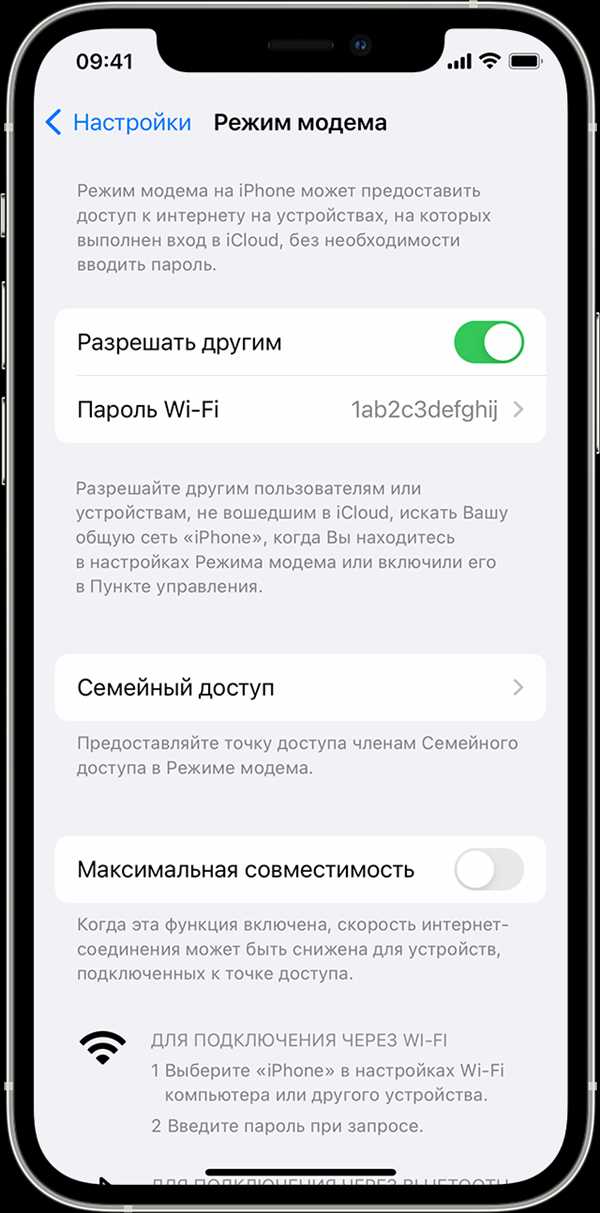
Если вы хотите отключить интернет на iPhone 7, вы можете воспользоваться специальным приложением, которое поможет вам контролировать и управлять своим интернет-соединением. В App Store есть несколько приложений для управления интернетом, которые позволяют вам легко включать и выключать доступ к интернету в любое время.
Одним из таких приложений является NoRoot Firewall, которое позволяет вам легко управлять соединениями Wi-Fi и мобильного интернета. После установки приложения вам потребуется настроить правила доступа для каждого из соединений. Вы можете разрешить или заблокировать доступ к интернету для каждого отдельного приложения на вашем iPhone 7.
Шаг 1: Установите NoRoot Firewall
Первым шагом является установка приложения NoRoot Firewall из App Store. Просто откройте App Store на вашем iPhone 7, найдите приложение NoRoot Firewall и установите его на ваше устройство.
Шаг 2: Настройте правила доступа
После установки приложения, откройте его и следуйте инструкциям на экране, чтобы настроить правила доступа для каждого соединения. Вы можете разрешить или заблокировать доступ к интернету для каждого отдельного приложения на вашем iPhone 7.
Таким образом, использование специального приложения, такого как NoRoot Firewall, позволяет вам с легкостью управлять доступом к интернету на iPhone 7. Вы можете легко включать и выключать интернет для отдельных приложений, а также контролировать их доступ к сети в любое время.
Примечание: Убедитесь, что вы настроили правила доступа соответствующим образом, чтобы у вас была оптимальная контрольная точка над использованием интернета на вашем iPhone 7.
